Como usar o aplicativo Family Link do Google
- Fabrica de Nerdes

- 8 de ago. de 2019
- 7 min de leitura
Os pais têm lutado para encontrar o equilíbrio certo entre telas e outras atividades por anos. Algumas empresas de tecnologia estão tentando resolver essas preocupações - para pais e filhos. A tentativa do Google é o bem-estar digital, um recurso que permite ver o que você está usando e quanto tempo você está gastando em seu telefone / dispositivo e permitir que as configurações se sintam mais no controle dessas escolhas. Ele não está disponível em todos os dispositivos Android (embora haja planos de incluí-lo em mais modelos)
Os usuários do Android também podem usar o aplicativo Family Link do Google, que permite aos pais monitorar e gerenciar dispositivos infantis. Embora o Bem-estar Digital seja para uso pessoal, e o Link da Família é para os pais usarem com os filhos, eles podem ajudar você a alcançar um equilíbrio saudável entre suas vidas on-line e off-line.
O bem-estar digital e o Family Link são semelhantes ao Tempo de Tela da Apple, que permite monitorar e controlar o dispositivo do seu filho, portanto, independentemente do tipo de dispositivo usado por sua família, você terá algumas informações e ferramentas para encontrar esse equilíbrio.
Nossa visão geral é dividida em algumas seções: "Rastreamento de uso", "Maneiras de desconectar" e "Reduzir interrupções".
Acompanhamento de Uso
Gráfico de uso Quando você abre o Digital Wellbeing pela primeira vez, você vê um gráfico colorido que mostra o quanto você usou o dispositivo naquele dia, o quanto você usou aplicativos individuais, quantas vezes você desbloqueou o telefone e como muitas notificações que você recebeu. Ao tocar em uma das áreas específicas do aplicativo, você verá taxas de uso diárias e semanais de cada aplicativo, além de poder ajustar as notificações de cada aplicativo. Como você pode usá-lo : ver exatamente o que está ocupando seu tempo é uma ótima maneira de iniciar conversas sobre o uso da tecnologia em equilíbrio com outras atividades importantes. Pergunte: Por que você gasta mais tempo no Snapchat do que no IXL?? Também é ótimo ver quais aplicativos ocupam a maior parte do seu tempo para que você possa pensar sobre o porquê disso e como se sente depois de usá-los (esse aplicativo é divertido ou um pouco chato?).
Formas de Desconectar
Painel O Painel permite que você defina limites de tempo para aplicativos individuais. Você pode escolher os padrões (15 minutos a uma hora) ou criar um limite personalizado. Depois de atingir o limite, o aplicativo pára de funcionar, mas você pode voltar para o Painel e alterar o limite se estiver desesperado. Como você pode usá-lo : Sente-se com seu filho, passe pelos seus telefones e fale sobre os limites que você deseja estabelecer para si mesmo. Você pode até mesmo criar limites no seu Contrato de mídia familiar. Depois de uma semana, verifique e veja como você o fez, o que é fácil de fazer com os gráficos fornecidos. Fale sobre por que você atingiu seus objetivos, se você trapaceou e o que deseja ajustar na próxima semana. Wind Down Esta seção permite definir um cronômetro para iniciar e finalizar os recursos Wind Down - Escala de cinza e Não perturbe - automaticamente. A escala de cinza drena o seu telefone de cores para que seja menos atraente de usar. Não Perturbe significa que o telefone não tocará, não tocará, nem acenderá, dependendo das configurações escolhidas. O Android também tem um recurso de Luz Noturna que transforma sua tela em uma cor âmbar projetada para facilitar a visualização da tela com pouca luz e reduzir a exposição à luz azul que pode interferir no sono. Você pode programá-lo ou apenas ligá-lo conforme necessário. Como você pode usá-lo : esses recursos servem para ajudar você a dormir e sair do telefone. Então, se você ou seu filho estiver na cama rolando ou jogando jogos até as luzes apagarem, o Wind Down pode ajudar a afastá-lo do seu uso noturno.
Reduzir Interrupções
Gerencie as notificações Você sempre conseguiu desativar as notificações, mas agora pode entrar no Bem-estar digital e desativá-las facilmente. Basta tocar no nome do aplicativo e tocar no seu estilo de notificação preferido, como se um ponto azul aparece ou não no aplicativo para alertá-lo sobre as notificações. Para ajustar sons, vibrações e assim por diante, você geralmente precisa entrar no próprio aplicativo. Como você pode usá-lo : com a simples alternância ao lado do título de cada aplicativo, esta seção torna mais conveniente ativar e desativar rapidamente as notificações. Então, se seu filho pular no telefone toda vez que fizer um Snap, desligar as notificações pode impedi-lo de sentir que precisa ver o mais recente toda vez que o telefone tocar. Você também pode discutir as dicas visuais que os designers usam para chamar nossa atenção. Não perturbe Aqui é onde você pode realmente controlar o quanto você está disposto a deixar seu telefone incomodá-lo. Você pode ajustar o som geral e a vibração (embora não para aplicativos individuais) e determinar quais chamadores, mensagens e lembretes são permitidos durante o modo Não perturbe. Dependendo de suas necessidades, você pode definir um cronômetro, criar um cronograma ou deixar que o Não perturbe seja ativado automaticamente quando estiver dirigindo ou em um evento. O Google também está planejando adicionar um recurso "Shush" que silencia seu telefone quando você o vira para baixo. Como você pode usá-lo: Embora seja necessário fazer alguns jiggering, é bom poder dizer ao seu telefone para não cutucá-lo e cutucá-lo durante o dia. À medida que seu filho aprende a regular o uso do dispositivo, definir uma programação na hora de dormir é uma ótima maneira de usar esse recurso para que ele não seja tentado por alertas e mensagens.

Link da Família
Como um aplicativo separado, o Family Link não faz parte do bem-estar digital. Mas eles compartilham um objetivo semelhante - tornar as pessoas conscientes do uso de seus dispositivos -, que é o primeiro passo no desenvolvimento de hábitos saudáveis de tela. Como acontece com qualquer controle dos pais, eles são mais bem usados, juntamente com orientações e conversas em andamento para ajudar seus filhos a aprender a gerenciar seu próprio uso de mídia, e as Crianças podem encontrar maneiras de contornar isso . Veja o que você precisa saber:
Demora dois downloads. Você e seu filho devem ter o aplicativo instalado em seus telefones. No seu telefone, você cria uma conta de administrador da família que controla os outros dispositivos. (Se desejar, você pode configurar o Family Link somente no telefone do seu filho ou no seu próprio telefone se permitir que seu filho use seu telefone. Nesse caso, defina uma senha para que as crianças não possam alternar entre os perfis.)
Tempo após tempo. Você e seu filho podem ver quanto tempo gastaram em cada aplicativo por dia, semana ou mês.
Muitos limites. Você pode definir um limite de tempo geral para o dispositivo inteiro por dia, portanto, por exemplo, você pode configurá-lo para menos tempo na tela durante a semana e mais nos finais de semana. Não há como definir limites de tempo para aplicativos individuais, mas você pode bloqueá-los completamente.
Boa noite. Você pode definir uma hora de dormir após a qual o telefone será bloqueado.
Controle remoto. Você pode bloquear e desbloquear o telefone do seu filho por demanda.
No mapa . Se o dispositivo do seu filho estiver ligado, estiver ativo recentemente e estiver conectado à Internet, você poderá ver a localização dele.
Padrões para o conteúdo. O SafeSearch está ativado por padrão e as crianças precisam solicitar aprovação para fazer o download ou comprar qualquer coisa. A menos que você altere as classificações de conteúdo na seção do Google Play, parece que os padrões estão bem no meio: filmes para maiores de 13 anos, jogos com mais de 10 anos, etc. Até as crianças terem 13 anos, não podem fazer o download do aplicativo normal do YouTube. somente YouTube Kids, e eles não podem acessar o site do YouTube, também.
Filtrar. Você pode selecionar uma grande variedade de configurações de conteúdo e filtro, como classificações por idade para filmes, jogos etc., e filtros de pesquisa na Web, e em aplicativos como o Chrome, Google Play, Pesquisa do Google e outros aplicativos para impedir que as crianças acessem conteúdo maduro.
Pedido especial. Se seu filho enviar uma solicitação para fazer o download ou comprar, você verá a solicitação no aplicativo Family Link.
Notícias App-y. Há uma seção de "Aplicativos recomendados por professores", que apresenta aplicativos como o Toontastic 3D e o Mussila Music School , mas esse recurso só está disponível atualmente para determinadas idades.
Envelhecendo. Aos 13 anos, as crianças podem optar por controlar suas próprias contas. Se você quiser usá-lo para seu adolescente com mais de 13 anos, ele terá que lhe dar a senha. Eles podem optar por sair a qualquer momento, mas se o fizerem por capricho (sem consultá-lo e passar pelo processo de remoção do Family Link), o telefone entra em bloqueio 24 horas por dia.
Como você pode usar o Family Link : Este aplicativo é uma maneira de definir alguns limites gerais no caminho para a auto-regulação. Com crianças mais novas, você pode falar sobre o uso do dispositivo e decidir alguns limites de tempo juntos. E embora não seja possível definir limites para aplicativos individuais, é possível falar sobre as circunstâncias em que você pode precisar bloquear um aplicativo para que ele desapareça do dispositivo (por exemplo, quando o uso deles estiver atrapalhando o trabalho de casa). Você também pode definir uma hora de dormir para que o dispositivo trave ao mesmo tempo todas as noites para ajudar a construir hábitos saudáveis, como dormir o suficiente. Desligar o telefone ao redor do dever de casa e do jantar também é uma boa maneira de diminuir as distrações.
Dicas para Famílias. Na versão pai do Family Link, há uma seção com muitas informações sobre como conversar com seus filhos sobre tópicos de alfabetização digital, como proteger a segurança e a privacidade on-line e ser gentil. Como você pode usá-lo : se não tiver certeza de como conversar com seus filhos sobre o motivo pelo qual você está definindo os controles dos pais, quais são suas expectativas para usar dispositivos de maneira responsável ou compartilhar conteúdo com atenção








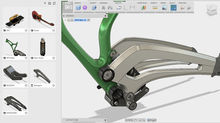
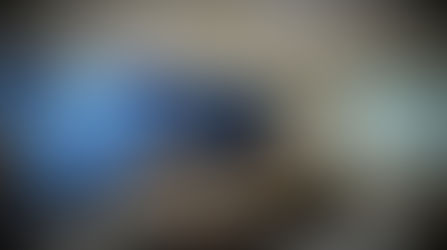





























Comentários